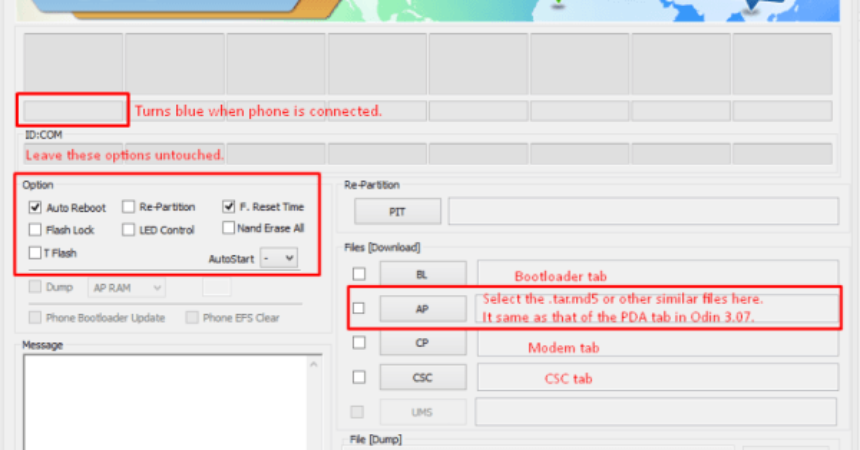(zeroflte) TWRP Recovery is een versie van TWRP Recovery die is uitgebracht voor de Samsung Galaxy S6 (zeroflte). Er is meer dan één manier om dit herstel op het apparaat te installeren, maar de voorkeursmethode is om TWRP-manager te gebruiken. In het geval van een storing of een ongeluk, is het eenvoudig om het apparaat weer normaal te maken.
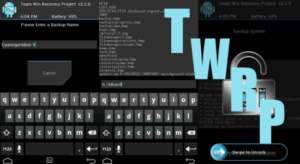
Een nadeel van het gebruik van TWRP-manager is dat uw apparaat moet worden geroot. Als je je apparaat nog niet hebt geroot, kun je dit installeren met Odin.
In dit bericht zouden we je laten zien hoe je TWRP-manager of Odin kunt gebruiken om TWRP Recovery op een Samsung Galaxy S6 (zeroflte) te installeren. Volgen.
Bereid je telefonisch voor:
- Zorg ervoor dat je een Galaxy S6 hebt.
- Laad je batterij tenminste op 60-percentages.
- Maak een back-up van uw EFS-gegevens
- Maak een back-up van belangrijke SMS-berichten, uw oproeplogboeken, contacten en mediabestanden.
Opmerking: de methoden die nodig zijn om aangepaste herstelacties, roms te flashen en om uw telefoon (zeroflte) TWRP-herstel te rooten, kunnen ertoe leiden dat uw apparaat wordt gemetseld. Door uw apparaat te rooten, vervalt ook de garantie en komt het niet langer in aanmerking voor gratis apparaatservices van fabrikanten of garantieverstrekkers. Wees verantwoordelijk en houd hier rekening mee voordat u besluit om op eigen verantwoordelijkheid verder te gaan. Als er een ongeluk gebeurt, kunnen wij of de fabrikanten van het apparaat nooit verantwoordelijk worden gehouden.
Download link:
- TWRP-herstel: Link
Odin gebruiken
- Download en installeer Odin3 v3.10.
- Download en Samsung USB-stuurprogramma's.
- Veeg uw apparaat volledig schoon.
- Open Odin.
- Zet uw apparaat in de downloadmodus. Schakel het uit en wacht 10 seconden. Schakel het weer in door tegelijkertijd de knoppen Volume omlaag, Home en Power ingedrukt te houden. Als u een waarschuwing krijgt, drukt u op volume omhoog.
- Verbind uw apparaat en de pc.
- Odin zou uw apparaat automatisch moeten detecteren. als dit het geval is, ziet u het ID: COM-vak blauw worden.
- U zou een tabblad AP of PDA in Odin moeten zien. Selecteer het tabblad.
- Selecteer het TWRP-bestand dat u hebt gedownload.
- Zorg ervoor dat de opties van uw Odin lijken op die in de onderstaande foto.
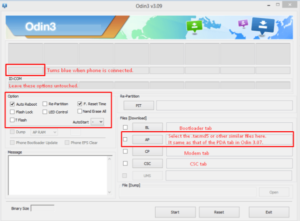
- Druk op start. Het herstel moet beginnen te knipperen. Wanneer het knipperen is voltooid, moet het apparaat opnieuw opstarten, wanneer het de verbinding met de pc verbreekt.
- Wacht tot het apparaat volledig opnieuw is opgestart.
TWRP Manager gebruiken:
- Download de app hier: Link
- Installeren.
- Open het.
- Tik op de optie TWRP installeren
- Selecteer uw apparaat in de lijst
- Tik op Herstel installeren.
- Start uw apparaat opnieuw op wanneer de installatie is voltooid.
Heb je een van deze methoden gebruikt voor Samsung Galaxy S6 (zeroflte) TWRP Recovery?
Deel uw ervaring in het commentaarvak hieronder.
JR